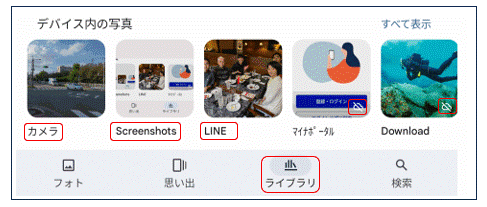<IT情報・デバイス間データ共有編> IT情報TOPヘ
Googleフォトの写真をパソコンの [G] ドライブで扱う
(2024年07月02日)![]()
皆さんはスマホで撮った写真をどのように管理していますか。Androidスマホではモバイル通信中に撮った写真はそのまま内部ストレージに保存されますが、自宅など
Wi-Fi 環境になったとき、Googleフォト(外部ストレージ)に自動的にバックアップされます。
このGoogleフォトの写真を、Googleドライブと同期できないか調べてみました。これができればスマホで撮った写真は、(ブラウザを使わず)PCのエクスプローラから直に操作できるからです。Webページを検索してみると現在は両者の間に「同期」する機能はありませんが、Googleフォトの写真を「共有」という手段で、Googleドライブに渡すことができることが分かりました。
この共有により「パソコン版Googleドライブ」は、 PCから直にスマホの写真の操作が可能になります。ただ、本ページで扱う「データ」は写真と動画に限るので、ブラウザ利用に慣れた人にとっては、今までどうりブラウザによるのもいいでしょう。
<パソコン版Googleドライブの考え方>
まず、「パソコン版Googleドライブ」の働きを、図で示しながら説明します。その基本は PC(下図 PC1とPC2)とクラウドの「Googleドライブ」間でデータを「同期」することです。そして、PC1とPC2を「パソコン版Googleドライブ」に同じGoogleアカウントでログインすると、双方のPCも互いに同期します。言い換えると、PC1とPC2のデータは常に同じなので、双方は容易にデータの受け渡しができる訳です。
さて、今回の技術的なテーマは、Googleフォトの写真をGoogleドライブと共有することです。ここでいう「共有」とは特定の写真を指定して他に渡すことをいいます。その方法は次項で説明しますが、これで「Googleフォト」の写真は下図のいずれのPCからでも操作できることになります。
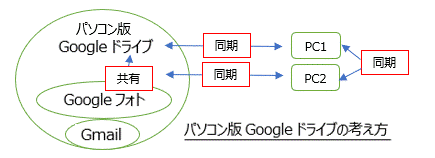
<スマホの写真をGoogleフォトからGoogleドライブへ共有>
Googleフォトの写真を「共有」機能を使って、Googleドライブに共有してみましょう。ここでいう共有はクラウドにあるGoogleフォトの特定の写真を、同じくクラウドのGoogle ドライブにコピーすることです。Googleフォトには写真が残るので、その処理は任意に行ってください。以下にスマホのGoogleフォトの共有手順を示します
- Googleフォトを開き共有したい写真左上の「〇に✓」を付けを選択します。複数枚の選択や一括選択もできます。
- 下図左は選択した写真です。下方の「共有」をタップします。
- 下図中で共有する相手を選択します。ここでは「ドライブ」をタップします。
- 下図右でファイル名と保存場所を確認し、上方の「保存」をタップします。
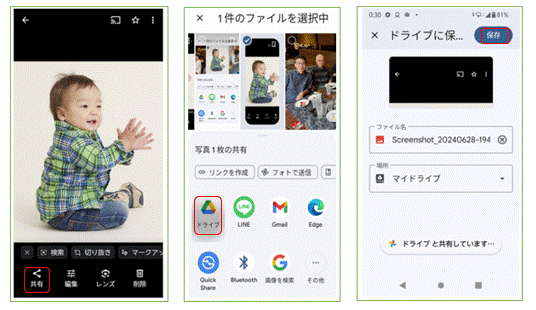
<Androidスマホに保存される写真の種類>
AndroidスマホのGoogleフォトに保存される写真のデフォルトの種類を調べてみました。下図はGoogleフォトのトップ画面で「ライブラリ」をタップし、「デバイス内の写真」を横置画面にしたものです。Androidスマホ(バージョン8.66)では、スマホの「カメラ」で撮った写真は当然として、「Screenshots」や「LINE」で受け取った写真も、自動的にGoogleフォトに保存されます。
従って、スマホで前項の操作をすれば、これら3種類の写真はGoogleフォトからGoogleドライブへ共有されます。「LINE」で受け取った写真も、即PCのエクスプローラで直に操作できることに注目してください。
今の世の中、便利なツールはあるものです。「デジタル小作人」に甘んじる立場は寂しいですが・・・。